עצה: קבל מידע נוסףאודות Microsoft Forms או התחל לעבוד מיד כדי ליצור סקר, בוחן או משאל. רוצה מיתוג מתקדם יותר, סוגי שאלות וניתוח נתונים? נסה את Dynamics 365 Customer Voice.
Microsoft Forms מספקת זרימת עבודה עשירה של דרגות המאפשרת לך, בתור המחבר, להעניק נקודות לכל שאלה ביעילות לתלמידים ולספק משוב במספר דרכים. באפשרותך לייצא תוצאות בוחן Microsoft Excel לניתוח מעמיק יותר ולתרשימים, וכן למחוק או להדפיס סיכום של כל התגובות.
הצגת מידע סיכום תגובה עבור הבוחן שלך
ב- Microsoft Forms, פתח את הבוחן שעבורו ברצונך לסקור את התוצאות ולאחר מכן בחר בכרטיסיה תגובות.

בחלק העליון, תראה מידע סיכום בזמן אמת אודות הבוחן שלך, כגון מספר התגובות והתוצאה הממוצעת. לצד כל שאלה, תראה את מספר התגובות ותרשים המציג את ההתפלגות של התגובות בכל התשובות האפשריות.
הערה: אם קיימים תובנות נתונים המבוססות על בינה שנקבעו עבור שאלה, תראה את תובנות הסמל לצדה. למידע נוסף.
באפשרותך לבחור אפשרויות נוספות 
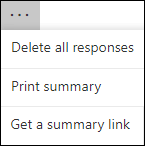
סקירת תשובות עבור כל שאלה
בחר סקור תשובות כדי לספק נקודות ומשוב.
בכרטיסיה אנשים, באפשרותך לראות פרטים בודדים עבור כל תלמיד, כגון זמן שהושלם הבוחן, מספר הנקודות שהרווחת והאפשרויות שהסטודנט שלך בחר.
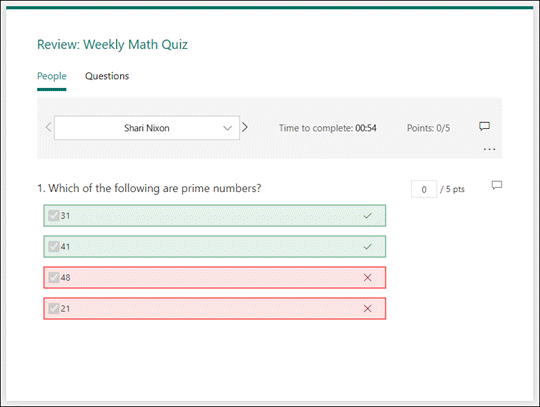
בתצוגה זו, באפשרותך לדרג את כל השאלות עבור תלמיד אחד ולאחר מכן לעשות זאת עבור התלמידים הבאים. בחר את החץ לצד שם תלמיד כדי לקפוץ לתוצאות של תלמיד אחר. באפשרותך גם לבחור את החצים ימינה ושמאלה כדי לעבור בין פרטי התוצאה של התלמידים האחרים.
כדי לספק משוב כללי עבור תלמיד, בחר את סמל המשוב 
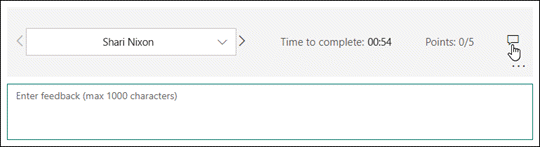
כדי לספק משוב עבור שאלה מסוימת, בחר 
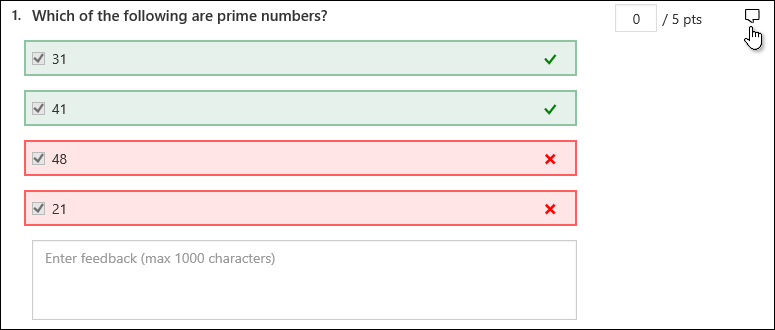
באפשרותך גם לבחור אפשרויות נוספות 
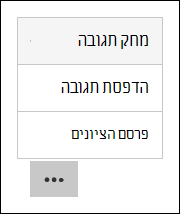
הערה: לא ניתן לבטל מחיקת תגובה.
עצה: קבל מידע נוסף על הדפסת טפסים.
בכרטיסיה שאלות, באפשרותך לראות כל שאלה ומספר התגובות עבור כל תשובה.
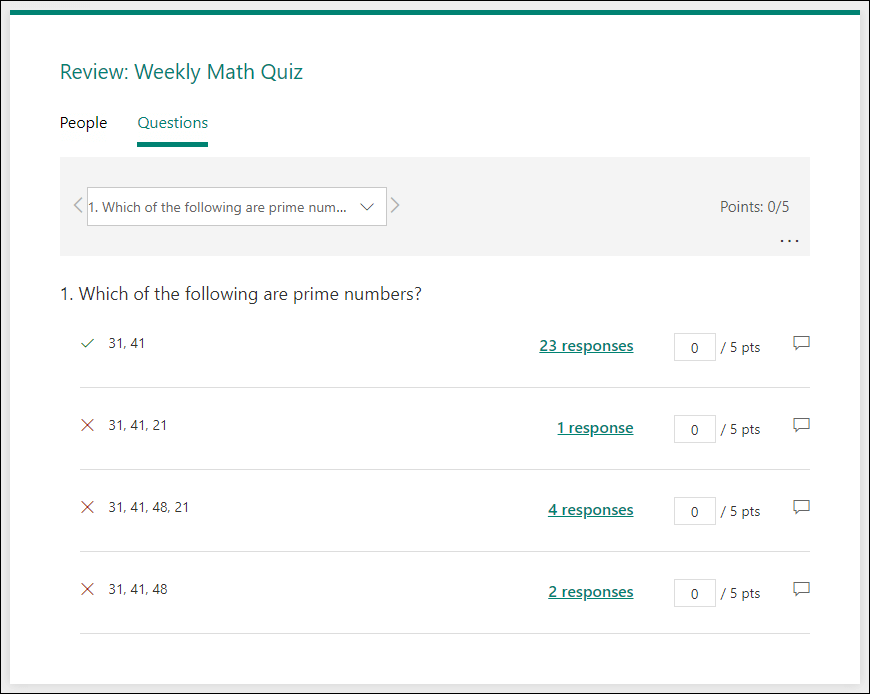
בתצוגה זו, באפשרותך לדרג שאלה אחת בכל התלמידים על-ידי הקצאת נקודות לכל תשובה. בחר בקישור עבור התגובות של כל תשובה כדי לקבל תמונה של התלמידים שבחרו תשובה מסוימת זו. בחר את סמל המשוב 
בחר את החצים ימינה ושמאלה כדי לעבור בין הפרטים של שאלות אחרות.
פרסם ציונים
כאשר תהיה מוכן לשתף את המשוב שלך ומצביע על תלמידים, בחר פרסם ציוניםבכרטיסיה תגובות.
עבור כל תלמיד, באפשרותך לראות את המצב של הבוחן ומספר הנקודות שנצברו. אם ברצונך לפרסם את הציונים של כל התלמידים, סמן את תיבת הסימון מימין לשם בתיבהשם עמודה. כדי לפרסם ציונים בודדים, סמן את תיבת הסימון מימין לשם של כל תלמיד.
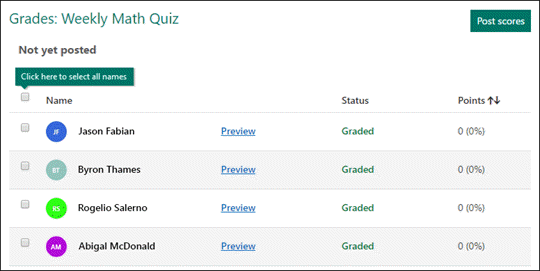
בחר פרסם ציונים.
לאחר פרסום ציונים, תוכל לחזור אל הבוחן כדי לסקור את התוצאות ואת המשוב שלך. התלמידים יכולים להציג את הציונים ואת המשוב שלהם על-ידי פתיחת הבוחן.
עצה: אם תלמיד חוזר אל בוחן לאחר השליחה, הוא יוכל לראות את התגובות הקודמות שלו. אם ברצונך שהם יבחןו מחדש את הבוחן מבלי לראות את התגובות שלהם, באפשרותך ליצור עותק של הבוחן המקורי.
ניתוח תוצאות הבוחן Excel
באפשרותך להציג בקלות את כל נתוני התגובה עבור הבוחן שלך Microsoft Excel. בחר פתח Excel בכרטיסיה תגובות.
בחוברת Excel, הפרטים של כל שאלה בבוחן מיוצגים בעמודות וכל תגובה מוצגת בשורה. חמש העמודות הראשונות מציגות מזהה משיב, זמני התחלה והשלמה עבור כל תגובה, ואת השם וכתובת הדואר האלקטרוני של כל תלמיד. העמודות הבאות מציגות נקודות כוללות, משוב בבוחן, זמן שפורסם בציונים, שאלות בוחן, נקודות לשאלות בודדות ומשוב עבור שאלות בודדות.

הערות:
-
מזהה המשיב הוא בלעדי עבור כל תלמיד.
-
כל השינויים שתבצע מנתוני הבוחן Excel לא ישנה את התוכן של הבוחן.
-
שמות וכתובות דואר אלקטרוני לא יוצגו אם תאפשר הבוחן לקבל תגובות אנונימיות.
שיתוף תוצאות עם אנשים אחרים
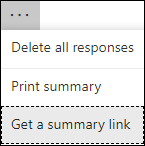
-
בחר את הכרטיסיה תגובות.
-
בחר אפשרויות נוספות

-
בחר עותק.
בעת הדבקת קישור זה, כל מי שיש לו את הקישור יוכל להציג סיכום של תגובות עבור הבוחן שלך.
הערות:
-
אם אתה משתף פעולה בבוחן עם מורים ספציפיים בבית הספר שלך, רק אתה, כבעלים של הבוחן, יכול ליצור קישור סיכום עבור הבוחן שלך אם הוא עדיין לא קיים. מחברים עמיתים עדיין יכולים להעתיק ולשתף את קישור הסיכום שלך, אך לא יכולים ליצור קישור כזה, בעצמם. במצבי שיתוף פעולה אחרים שלא הוגדר עבור אנשים ספציפיים בארגון שלך, עורכים עמיתים יכולים ליצור קישורי סיכום חדשים.
-
כמו כן, שים לב שאם אתה משתף את התגובות הבוחן שלך עם כל אחד בבית הספר שלך, ולאחר מכן מחליט לשתף עם אנשים ספציפיים בלבד בבית הספר שלך, עדיין ניתן לגשת לכל קישור לשיתוף סיכום שכבר קיים על-ידי כל אדם בתוך בית הספר או מחוצה לו. באפשרותך למחוק קישור סיכום קיים כדי להפוך אותו ללא זמין, פעולה שתצמצם את הגישה לנתוני התגובות. באפשרותך לעשות זאת על-ידי > הכרטיסיה תגובות

משוב עבור Microsoft Forms
אנחנו רוצים לשמוע ממך! כדי לשלוח משוב על Microsoft Forms, עבור לפינה השמאלית העליונה של הטופס ובחר הגדרות טופס נוספות 










